win11键盘鼠标全失灵解决办法 win11鼠标键盘全不能用如何修复
更新时间:2023-04-18 14:35:56作者:qiaoyun
键盘和鼠标是电脑中不可缺少的设备,然而近日有不少win11系统用户在使用时,却遇到了键盘鼠标全失灵的情况,导致无法正常使用,经过分析可能是设备有问题,或者系统问题,为了帮助大家解决这个问题,今天就由笔者给大家介绍一下win11鼠标键盘全不能用的详细修复方法。
方法如下:
1、首先,桌面右键点击此电脑,在打开的菜单项中,选择管理;
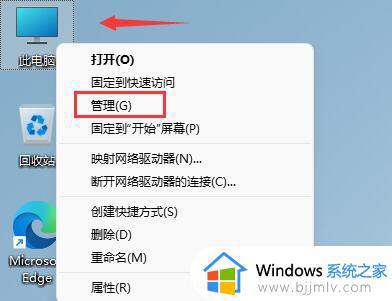
2、计算机管理窗口,左侧选择设备管理器,右侧找到键盘;
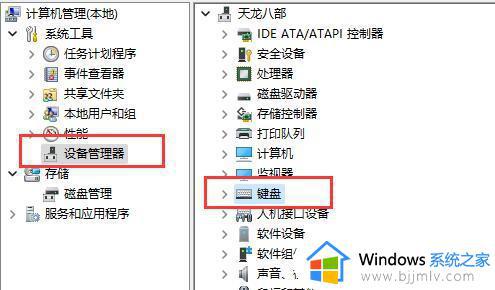
3、展开键盘选项,在下方找到键盘设备,选择后,点击右键,在打开的菜单项中,选择更新驱动程序;
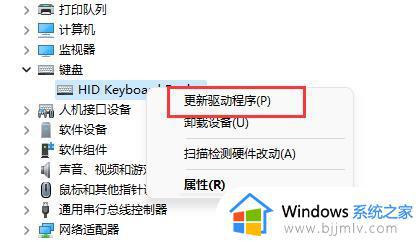
4、可以选择自动搜索驱动程序,也可以选择浏览我的电脑以查找驱动程序;
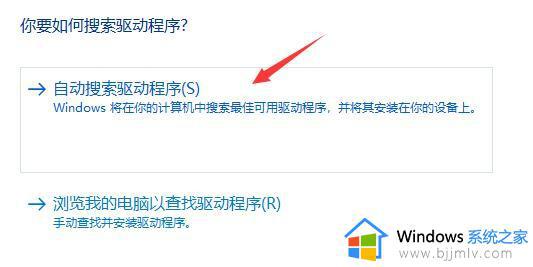
5、等驱动更新完成后,再选择鼠标和其他指针设备,使用同样的方法进行更新就可以了;
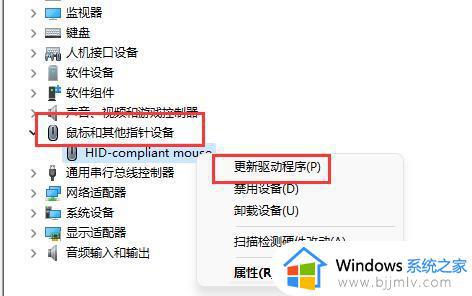
上述给大家介绍的就是win11鼠标键盘全不能用的详细解决方法,有碰到这样情况的小伙伴们可以尝试上述方法步骤来进行解决就可以了。
win11键盘鼠标全失灵解决办法 win11鼠标键盘全不能用如何修复相关教程
- win11 键盘鼠标失灵怎么恢复 windows11键盘鼠标失灵如何解决
- win11更新后键盘鼠标失灵怎么办?win11更新后键盘鼠标不能用修复方法
- win11开机鼠标键盘没反应怎么办 win11开机鼠标键盘失灵修复方法
- win11鼠标左键失灵怎么办 win11左键点击没反应修复方法
- win11键盘失灵按什么键恢复 win11键盘失灵解决方法
- win11键盘功能键用不了怎么办 win11键盘快捷键失灵处理方法
- win11鼠标右键打不开怎么办 win11鼠标右键无反应如何解决
- win11键盘失灵了怎么修复 win11键盘无法使用修复方案
- win11电脑关机了鼠标键盘灯还亮着怎么办 win11系统关机后键盘鼠标还亮着解决方法
- win11键盘完全用不了怎么办 windows11键盘用不了如何解决
- win11恢复出厂设置的教程 怎么把电脑恢复出厂设置win11
- win11控制面板打开方法 win11控制面板在哪里打开
- win11开机无法登录到你的账户怎么办 win11开机无法登录账号修复方案
- win11开机怎么跳过联网设置 如何跳过win11开机联网步骤
- 怎么把win11右键改成win10 win11右键菜单改回win10的步骤
- 怎么把win11任务栏变透明 win11系统底部任务栏透明设置方法
热门推荐
win11系统教程推荐
- 1 怎么把win11任务栏变透明 win11系统底部任务栏透明设置方法
- 2 win11开机时间不准怎么办 win11开机时间总是不对如何解决
- 3 windows 11如何关机 win11关机教程
- 4 win11更换字体样式设置方法 win11怎么更改字体样式
- 5 win11服务器管理器怎么打开 win11如何打开服务器管理器
- 6 0x00000040共享打印机win11怎么办 win11共享打印机错误0x00000040如何处理
- 7 win11桌面假死鼠标能动怎么办 win11桌面假死无响应鼠标能动怎么解决
- 8 win11录屏按钮是灰色的怎么办 win11录屏功能开始录制灰色解决方法
- 9 华硕电脑怎么分盘win11 win11华硕电脑分盘教程
- 10 win11开机任务栏卡死怎么办 win11开机任务栏卡住处理方法
win11系统推荐
- 1 番茄花园ghost win11 64位标准专业版下载v2024.07
- 2 深度技术ghost win11 64位中文免激活版下载v2024.06
- 3 深度技术ghost win11 64位稳定专业版下载v2024.06
- 4 番茄花园ghost win11 64位正式免激活版下载v2024.05
- 5 技术员联盟ghost win11 64位中文正式版下载v2024.05
- 6 系统之家ghost win11 64位最新家庭版下载v2024.04
- 7 ghost windows11 64位专业版原版下载v2024.04
- 8 惠普笔记本电脑ghost win11 64位专业永久激活版下载v2024.04
- 9 技术员联盟ghost win11 64位官方纯净版下载v2024.03
- 10 萝卜家园ghost win11 64位官方正式版下载v2024.03